記事編集
Last Updated:2025.05.28
新しい記事を編集する
ニュースとイベントの記事編集は同じ操作になります。①登録した記事のタイトルをクリックします

②記事タイトルが自動挿入された編集画面が表示されます
③エディターメニューやブロックを使いながら、記事の内容を編集します
※エディターの使いかたはこちら、ブロックの使いかたはこちらをご参照ください
④アクションメニューの「保存」をクリックし編集したデータを保存します
⑤「プレビュー」をクリックして仕上がりを確認します
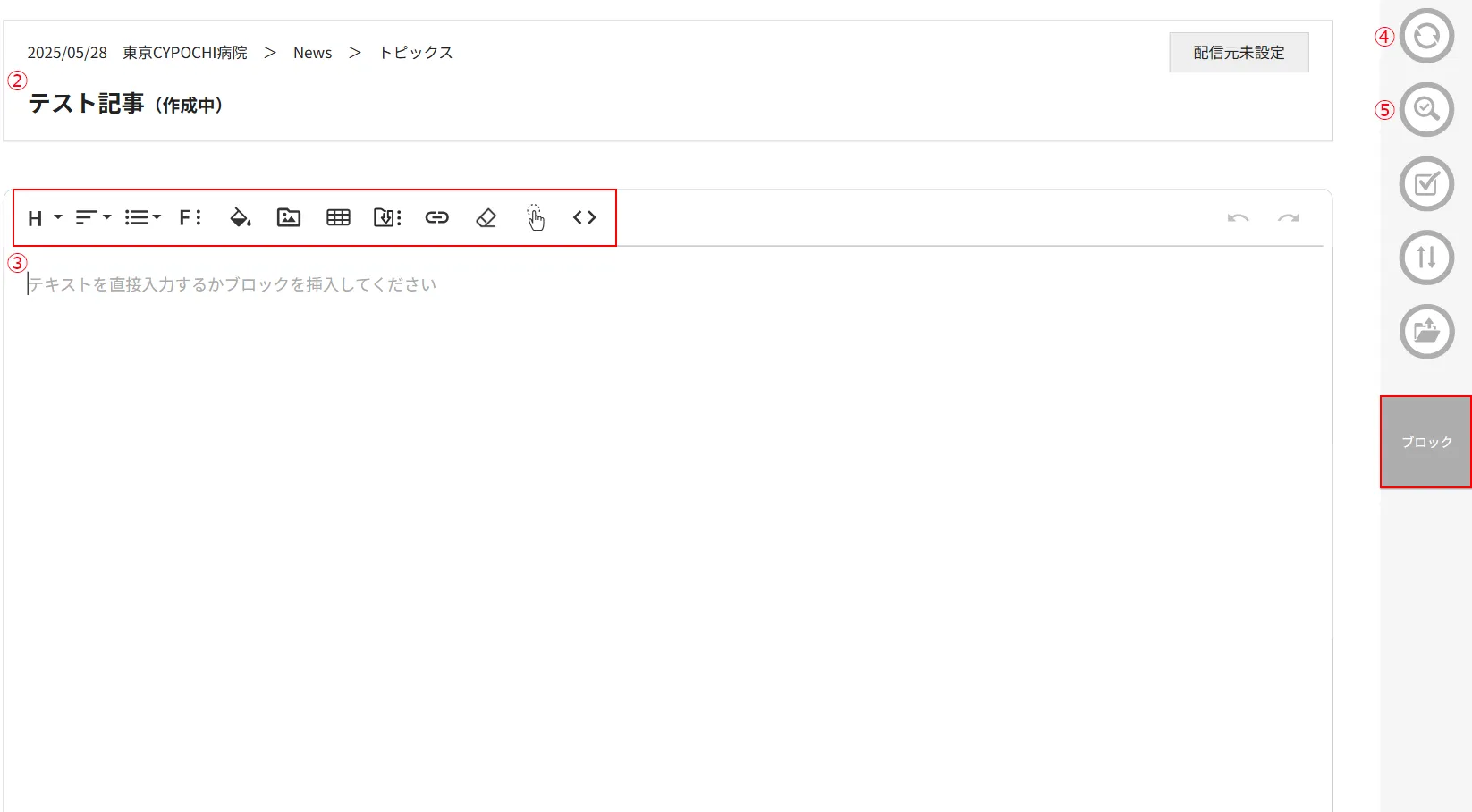
大まかな記事の編集方法の解説はこれでおしまいです。
公開中の記事を編集する場合
公開中の記事でも記事編集を行えます。公開中の記事を編集した場合は、記事の状態が「公開中編集」に変わります。
編集した記事を再公開するときは、公開中の記事を終了しなくてもそのまま公開申請を行ってください。
INDEX